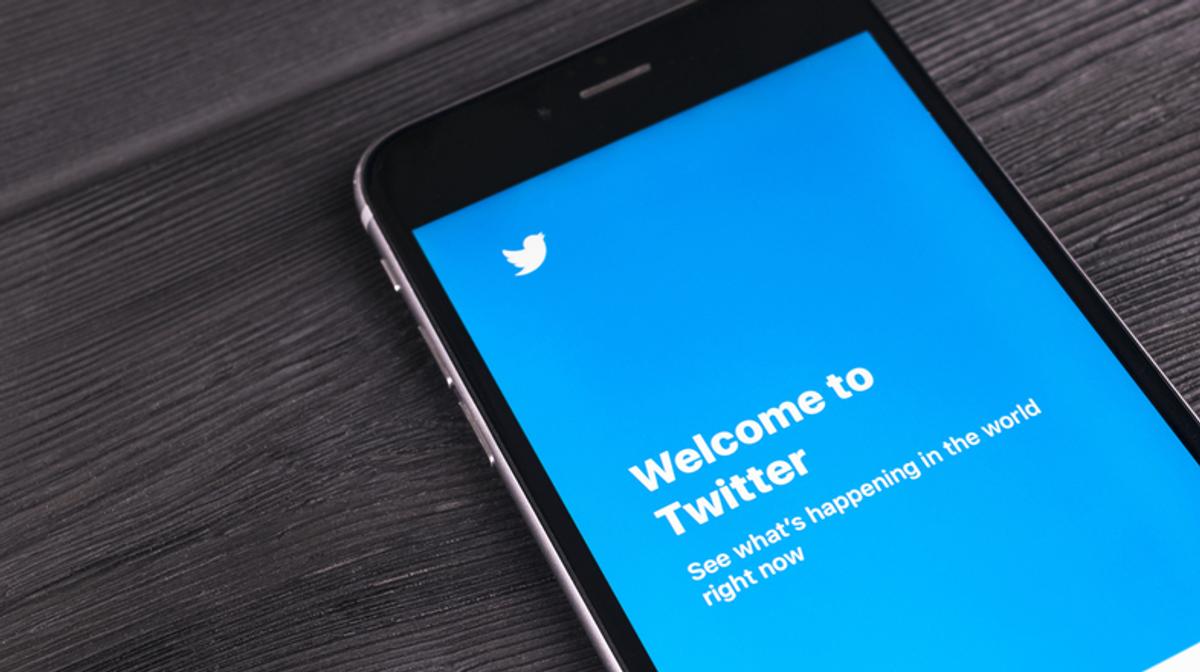新年はフレッシュな気分でスタートを切りたいもの。その一環として、登録していても実際には使っていないデジタル系サービスのアカウントを整理してはいかがでしょう。かなりすっきりしますよ。是非、定期的にやってみることをおすすめします。
アカウントのデータをバックアップしておくことはできる?
消費者向け月刊誌『Consumer Reports』が、最近の記事で、15のデジタルサービスについて、アカウントを削除するときの基本的なステップをシェアしています。そもそも、アカウント削除のプロセス自体はそれほど難しくないことが多いのですが、設定メニューやハイパーリンクをいろいろ調べて削除のし方を見つける手間は結構大変です。ですから、このサイトをブックマークしておくと便利です。
でも、アカウントを削除する前にそのアカウントで投稿したデータを保存しておくにはどうすればいいのでしょうか。たとえば、長く使ってきたブログは、アカウントを削除する前にブログの内容をバックアップしたい人は多いはずです。
今日は、各サービスのデータをバックアップする方法とアカウントを削除する方法をご紹介します。
Blogger
データをバックアップするには:ブログのメインページで「設定」をクリック。次に「その他」をクリックします。次に、「内容のバックアップ」をクリックすると、.XML形式のアーカイブが作成されます。
データを削除するには:データをバックアップしたときと同じページで、「ブログを削除」というリンクをクリックすると、ブログは削除されます。
データをバックアップするには:Facebookの画面右上にあるドロップダウン矢印をクリックして「設定」を選択します。「あなたのFacebookの情報」をクリックし、「個人データをダウンロード」をクリックするとバックアップがスタートします。バックアップするデータ量が多くてスペースの心配があるなら、バックアップするデータとそれに含まれるメディアのファイルのクオリティをカスタマイズできます。
データを削除するには:こちらも「あなたのFacebookの情報」のページで、「アカウントと情報を削除」をクリックすると、削除のプロセスがスタートします。
Flickr
データをバックアップするには:アルバムを開くと表示される小さなダウンロードアイコンを使って、写真を取り出せます。あるいは、「アカウント設定」のページにアクセスして、「私のFlickrのデータを要求する」を選択すると、Flickrのアカウントにあるすべてのデータをダウンロードできます。
データを削除するには:「アカウント設定」のページで、「あなたのFlickrのアカウントを削除する」というオプションをクリックします。
Foursquare
データをバックアップするには:訪問場所と訪問日時のリストを簡単にダウンロードする方法はありません。以前Foursquare APIを介して、その情報を取得することに成功した人もいますが、作業量がかなり多いので、特に使うこともなさそうなデータが大量にある場合はお勧めしません。
データを削除するには:「設定」にアクセスして、「プライバシー設定」のタブをクリックします。少し下にスクロールして、「アカウントを削除」をクリックします。
Google+
データをバックアップするには:Google+のサービスが完全に停止する4月までにGoogle+にあるデータを取得する必要があります。Googleの「あなたのデータのダウンロード」のページにアクセスしてください。
データを削除するには:これは簡単です。このページにアクセスして、数回クリックするだけでGoogle+のプロフィールが削除できます。
データをバックアップするには:Instagramの「あなたのデータのダウンロード」は比較的新しいツールですが、使い方は簡単です。ウェブで、あなたのInstagramのプロフィールに行きつけそうな人のアイコンをクリックします。次に、歯車型のアイコンをクリックして、「プライバシーとセキュリティ」を選択します。「データのダウンロード」までスクロールダウンして、「ダウンロードの要求」をクリックすると、バックアップがスタートします。
データを削除するには:Instagramには、「あなたのアカウントの削除」という便利なページがあるので、それを使います。
データをバックアップするには:「設定とプライバシー」のページにアクセスして、「LinkedInによるデータの使用方法」までスクロールダウンします。「データのダウンロード」をクリックすると、バックアップがスタートします。
データを削除するには:「設定とプライバシー」から「アカウント」に行き、一番下までスクロールダウンして「LinkedInのアカウントを閉じる」をクリックします。
Livejournal
データをバックアップするには:Livejournalのエクスポートツールを使用すると、一度に1か月分の投稿をダウンロードできます。あるいは、これまでLivejournalのアカウントで投稿したものを全部一気にダウンロードするアプリがたくさん出回っているので、その中からどれか選んで使ってください。
データを削除するには:「アカウント・ステータス」のページで、削除したいLivejournalを選択します。あるいは、ドロップダウンメニューから削除したいものを選択して「切り替え」をクリックし、「アカウント」タブをクリックしてから、「ステータス」フィールドの「変更」リンクをクリックします。そこで、以前に作成したコメントとコミュニティ投稿を見て削除するものを選択し、「ステータス」メニューの「削除」をクリックします。最後に「送信」ボタンをクリックします。
Myspace
データをバックアップするには:Myspaceの場合は、個々の画像を右クリックしてデスクトップまたはラップトップに保存できます。ただ、Myspaceにアップロードしたビデオや音楽をダウンロードするツールはありません。
データを削除するには:「設定」のページにアクセスして「アカウント削除」を選択するだけです。
データをバックアップするには:Pinterestには、残念ながら、データをダウンロードするツールはありません。Pin4EverやPinCrawlなどのアプリを使用しましょう。
データを削除するには:Pinterestのホームページ右上にあるトリプルドットのアイコンをクリックして、「設定の編集」を選択します。少しスクロールダウンして「アカウントを無効にする」をクリックすると、プロセスがスタートします。アカウントを無効にする(後でアカウントを取り戻せる)か、永久に閉じるか選択できます。
Snapchat
データをバックアップするには:「アカウントの管理」のページにアクセスし、「マイデータ」を選択すると、Snapchatにあるあなたの情報の保存をリクエストできます。
データを削除するには:「アカウントの管理」のページから、「アカウントの削除」をクリックします。
Tumblr
データをバックアップするには:「アカウント設定」のページにアクセスし、右側のサイドバーにあるブログをクリックします。そこから、「エクスポート」ボタンが出てくるまで、スクロールダウンします。
データを削除するには:「エクスポート」のすぐ下にある「アカウントの削除」をクリックします。
データをバックアップするには:「アカウント」のページにアクセスして、スクロールダウンしていくと、「アーカイブを要求する」が出てくるので、それをクリックしてください。
データを削除するには:「アーカイブのリクエスト」の下にある「アカウントを無効にする」というリンクをクリックすると、プロセスがスタートします。そこから30日間は、もとに戻せます。
データをバックアップするには:アプリの「設定」メニューから、Whatsappデータのコピーをリクエストできます。ただし、この場合、Whatsappのメッセージはコピーされません。Whatsappのメッセージもコピーしたいときは、「設定」メニューの「チャット」に行けば、会話のバックアップを選択できます。
データを削除するには:「アカウント」の中にある「設定」メニューで、WhatsAppのアカウントを削除できます。
YouTube
データをバックアップするには:Googleには便利な「テイクアウト」のページがあるので、そこにアクセスすれば、YouTubeのデータもダウンロードしたい他のGoogleを使ったデータも取り出せます。
データを削除するには:YouTubeの「詳細設定」を開くと、一番下に「チャンネルを削除」があります。これを選択すると、Googleアカウントは削除されず、YouTubeチャンネルだけが削除されます。
あわせて読みたい
Image: BigTunaOnline/Shutterstock.com
Source: Google(1, 2, 3, 4), Facebook, Consumer Report, Flickr, Reddit, Foursquare, Instagram, Linkedin(1, 2), Live Journal, My Space, Pinterest, Github, Snap Chat, Tumblr, WhatsApp(1, 2), YouTube
David Murphy – Lifehacker US[原文]